Como Converter MOV para MP4 com o FFmpeg
Procurando converter MOV para MP4 de forma rápida e eficiente? O FFmpeg oferece três métodos simples para realizar essa tarefa de forma impecável. Com suas poderosas funcionalidades, o FFmpeg simplifica o processo de conversão, tornando-o acessível para usuários de todos os níveis. Seja você iniciante ou experiente, este guia irá guiá-lo pelas Passos, garantindo um processo tranquilo de FFmpeg MOV para MP4. Acompanhe enquanto exploramos as várias abordagens para utilizar o FFmpeg na conversão de arquivos MOV para o formato MP4 de maneira fácil e listamos as melhores alternativas ao FFmpeg para converter MOV para MP4 com facilidade.
Parte 1: Como Converter MOV para MP4 com FFmpeg?
FFmpeg é uma ferramenta versátil e multiplataforma baseada em linha de comando usada para lidar com dados multimídia. Ela suporta vários formatos de áudio e vídeo, codecs e filtros, tornando-se uma escolha popular para profissionais de mídia e entusiastas. Abaixo estão os passos para converter MOV para MP4 usando FFmpeg.
Certifique-se de ter instalado a versão mais recente do FFmpeg em seu PC. Se não, visite seu site oficial https://ffmpeg.org/download.html para baixar e instalá-lo.
1. Converter MOV para MP4 com FFmpeg sem Re-encodificação
Quando os codecs de áudio e vídeo do seu arquivo MOV já são compatíveis com o contêiner MP4, você pode convertê-lo sem re-encodificação. Esse processo é chamado de "transmuxing", onde os fluxos de vídeo e áudio são simplesmente transferidos de um contêiner (MOV) para outro (MP4) sem perda de qualidade.
1.Abra a pasta onde seu vídeo MOV está armazenado e digite CMD para substituir o caminho completo do vídeo de destino. Em seguida, pressione Enter no seu teclado para abrir a janela de comando do FFmpeg.

2.Para permitir que o FFmpeg converta MOV para MP4 sem perder qualidade, você pode executar o seguinte comando:
ffmpeg -i input_filename.mov -c:v copy -c:a copy output_filename.mp4
O FFmpeg re-encoda seu vídeo por padrão durante a conversão. Mas o codec “copy” pode ajudar a converter .mov para .mp4 sem re-encodificação no FFmpeg.

3.Verifique o comando que você digitou e tenha certeza de sua precisão. Depois, pressione Enter para iniciar a conversão MOV para MP4 com FFmpeg imediatamente. O arquivo de vídeo MP4 de saída será salvo na mesma pasta que o arquivo MOV original.
2. Converter MOV para MP4 Usando FFmpeg com Re-encodificação
Se os codecs no seu arquivo MOV forem incompatíveis com MP4 ou se você quiser ajustar a qualidade, a re-encodificação é necessária.
ffmpeg -i input.mov -c:v libx264 -b:v 2M -c:a aac -b:a 128K -movflags +faststart output.mp4
- -c:v libx264: Define o codec de vídeo para H.264, garantindo alta compatibilidade com MP4.
- -b:v 2M: Especifica a taxa de bits de vídeo para controle de qualidade (2 Mbps neste exemplo).
- -c:a aac: Define o codec de áudio para AAC, amplamente compatível com MP4.
- -b:a 128K: Ajusta a taxa de bits de áudio para 128 Kbps.
Esse método permite ajustar a qualidade e a compatibilidade do seu arquivo MP4 de saída.
3. Converter MOV para MP4 Usando FFmpeg para Alta Qualidade
Para a mais alta qualidade, use a configuração de Fator de Taxa Constante (CRF) do FFmpeg para converter MOV para MP4 H264. Este método é ideal para quem prioriza qualidade, seja para arquivamento ou uso profissional.
ffmpeg -i input.mov -c:v libx264 -crf 18 -c:a aac -b:a 128K -movflags +faststart output.mp4
-crf 18: Especifica o valor CRF, equilibrando qualidade e tamanho do arquivo. Valores mais baixos produzem maior qualidade, sendo 18 quase sem perdas.
Prós e Contras de FFmpeg MOV para MP4
Prós:
- Suporta uma ampla variedade de formatos multimídia e codecs.
- Disponível gratuitamente para uso, modificação e distribuição.
- Otimizado para desempenho e pode aproveitar a aceleração de hardware.
Contras:
- Curva de aprendizado íngreme devido às opções extensas e interface de linha de comando.
- Principalmente baseado em linha de comando, pode exigir esforço adicional.
- Alguns codecs ou formatos podem estar sujeitos a restrições de patente ou licenciamento.
Parte 2: Melhor Alternativa ao FFmpeg para Converter MOV para MP4
HitPaw Univd(HitPaw Video Converter) é uma ferramenta multimídia fácil de usar, renomada por sua simplicidade e eficiência em lidar com diversas tarefas de conversão de vídeo. Com sua interface intuitiva, os usuários podem converter arquivos de vídeo de um formato para outro, incluindo formatos populares como MOV para MP4, utilizando o poderoso motor FFmpeg. O HitPaw Univd garante conversões rápidas e de alta qualidade, tornando-se uma alternativa essencial ao FFmpeg para usuários novatos e profissionais de multimídia que buscam soluções de conversão de vídeo confiáveis e sem complicação.
- Converta facilmente MOV grande para MP4 e vice-versa com apenas alguns cliques.
- Suporta uma ampla gama de formatos de vídeo além de MOV e MP4.
- Converta vários vídeos simultaneamente para economizar tempo e esforço.
- Mantém a qualidade original dos vídeos durante todo o processo de conversão.
- Design intuitivo garante fácil navegação e operação para todos os usuários.
- Utiliza algoritmos eficientes para conversão rápida sem comprometer a qualidade.
Passo 1.Baixe e instale o HitPaw Univd no computador Windows ou Mac.
Passo 2.Abra o programa, adicione ou arraste seu(s) arquivo(s) MOV diretamente para o programa.

Passo 3.O formato de saída padrão é o mesmo do original. Você pode clicar no ícone de triângulo para abrir a lista de formatos. Selecione MP4 como formato de saída. Isso converterá MOV para MP4.

Passo 4.Antes da conversão, você pode ativar a aceleração de hardware e a conversão sem perdas no canto superior direito.

Passo 5.Clique no botão Converter em um vídeo para converter este arquivo individualmente, ou clique no botão Converter Tudo para iniciar a conversão em lote. O(s) arquivo(s) convertido(s) podem ser rapidamente acessados na guia Convertidos dentro deste programa.

Parte 3: Melhores Alternativas Online ao FFmpeg para Converter MOV para MP4
Se você preferir uma solução baseada em navegador, os conversores online podem ajudar a converter MOV para MP4 sem a necessidade de instalar software. Embora essas ferramentas sejam convenientes, elas podem ter limitações, como restrições de tamanho de arquivo ou velocidades de processamento mais lentas em comparação com ferramentas de desktop como FFmpeg e HitPaw Univd.
1. CloudConvert Converter MOV para MP4 Online
FFmpeg é uma potência para manipulação multimídia, enquanto o CloudConvert oferece soluções baseadas em nuvem sem interrupções. Este guia navega pelo processo de conversão de arquivos MOV para MP4 com codificação H.264, aproveitando a eficiência combinada do FFmpeg e do CloudConvert. Seguindo este tutorial, os usuários podem aproveitar a conveniência e a eficiência dessas ferramentas para transcoder seus arquivos de mídia.

- 1.Faça login ou inscreva-se na plataforma do CloudConvert.
- 2.Carregue seu arquivo MOV na interface do CloudConvert.
- 3.Selecione MP4 como formato de saída com codificação H.264.
- 4.Inicie o processo de conversão e baixe o arquivo MP4 transformado.
Vantagens:
- Interface amigável.
- Ampla compatibilidade de formatos.
- Acessibilidade baseada em nuvem.
Desvantagens:
- Uso gratuito limitado.
- Variação no tempo de processamento.
- Dependência de recursos pagos.
2. FlexClip Converter MOV para MP4 Online
FlexClip, uma plataforma versátil de edição de vídeos online, oferece uma solução simples para criar e personalizar conteúdo multimídia sem esforço. Com a integração do FFmpeg, os usuários podem otimizar seus arquivos de vídeo convertendo MOV para MP4, enquanto reduzem o tamanho do arquivo. Essa integração permite que os usuários gerenciem seus arquivos de mídia de forma eficiente, garantindo compatibilidade e fácil compartilhamento em diversas plataformas. Descubra como o FlexClip e o FFmpeg convertem MOV para MP4 e reduzem o tamanho do arquivo.
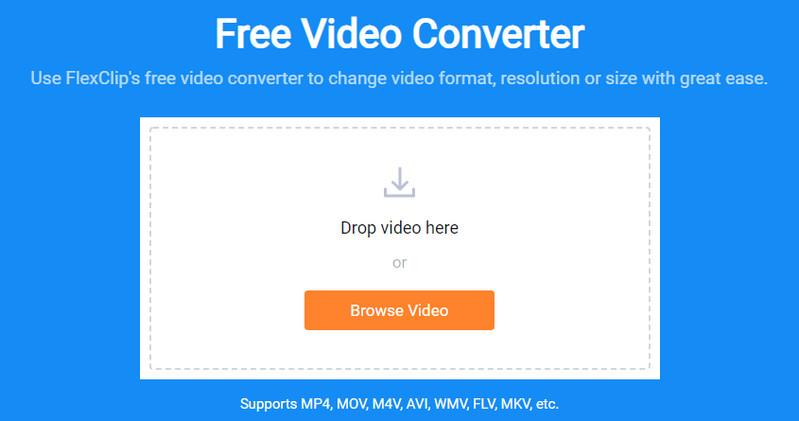
- 1.Faça login ou crie uma conta no FlexClip.
- 2.Carregue seu arquivo MOV na plataforma.
- 3.Escolha o formato MP4 como saída para conversão.
- 4.Inicie o processo de conversão e baixe o arquivo MP4.
Vantagens:
- Interface intuitiva.
- Recursos de edição versáteis.
- Acessibilidade baseada em nuvem.
Desvantagens:
- Opções de personalização limitadas.
- Marca d'água na versão gratuita.
- Recursos premium exigem assinatura.
3. FreeConvert Converter MOV para MP4 Online
FreeConvert, uma ferramenta abrangente de conversão de arquivos online, simplifica o processo de transformação de arquivos multimídia com facilidade. Aproveitando as capacidades do FFmpeg, os usuários podem converter MOV para MP4 mantendo a mesma qualidade. Essa integração garante que os usuários possam gerenciar seus arquivos de vídeo de maneira eficiente, sem comprometer a fidelidade visual. Descubra como o FreeConvert e o FFmpeg colaboram para oferecer conversões de alta qualidade de MOV para MP4, atendendo de forma eficaz às diversas necessidades multimídia.
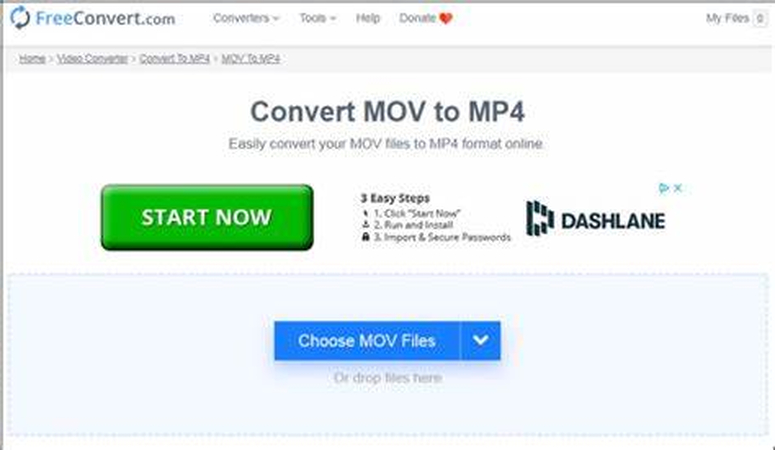
- 1.Acesse o site do FreeConvert e selecione a ferramenta de conversão de MOV para MP4.
- 2.Carregue seu arquivo MOV a partir do dispositivo ou armazenamento em nuvem.
- 3.Escolha as configurações desejadas, incluindo qualidade e resolução.
- 4.Clique no botão "Converter" para iniciar o processo de conversão e baixe o arquivo MP4 assim que estiver concluído.
Vantagens:
- Interface simples e fácil de usar.
- Não é necessário registro ou conta para conversões básicas.
- Suporta uma ampla gama de formatos de arquivo para conversão.
Desvantagens:
- Opções de personalização limitadas em comparação com outras ferramentas.
- A velocidade da conversão pode variar dependendo da carga do servidor.
- Alguns recursos avançados podem exigir uma assinatura premium.
Perguntas Frequentes sobre FFmpeg Converter MOV para MP4
Q1. Como converter MOV para MP4 com FFmpeg?
A1. Para converter MOV para MP4 usando FFmpeg, abra o prompt de comando ou o terminal e utilize o seguinte comando: ffmpeg -i input.mov -c:v libx264 -preset slow -crf 22 -c:a aac -b:a 128k output.mp4. Substitua "input.mov" pelo nome do seu arquivo MOV e "output.mp4" pelo nome desejado para o arquivo MP4.
Q2. Como mudar um arquivo MOV para MP4?
A2. Você pode mudar um arquivo MOV para MP4 utilizando diversos métodos, incluindo conversores online, softwares de edição de vídeo como Adobe Premiere ou Final Cut Pro, ou ferramentas de linha de comando como o FFmpeg.
Q3. O QuickTime pode converter MOV para MP4?
A3. Sim, o QuickTime pode converter MOV para MP4. Basta abrir seu arquivo MOV no QuickTime, ir para "Arquivo" > "Exportar Como" > "MP4". Escolha as configurações desejadas e salve o arquivo.
Conclusão
A utilização do FFmpeg para converter MOV para MP4 oferece uma solução versátil e eficiente para entusiastas de multimídia. Seja preferindo uma interface de linha de comando ou uma interface gráfica, o FFmpeg oferece flexibilidade e controle sobre o processo de conversão. Ao seguir os passos descritos neste guia, você pode transformar seus arquivos MOV para o formato MP4 com facilidade. Além disso, aproveite o poder do HitPaw Univd para todas as suas necessidades de conversão de vídeo, garantindo compatibilidade e conveniência.






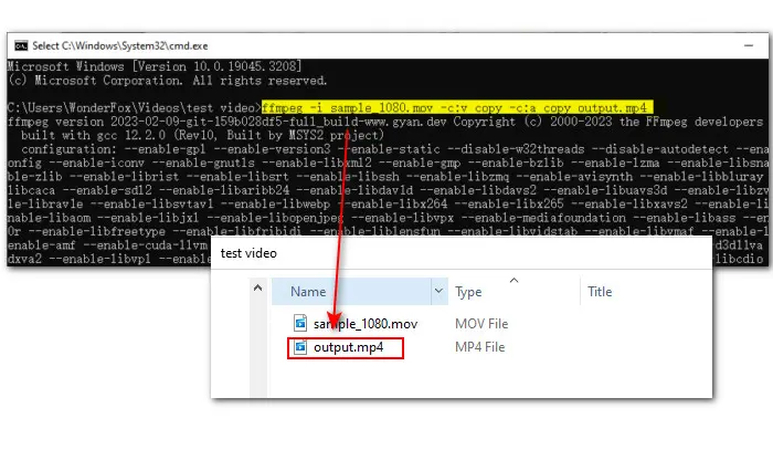


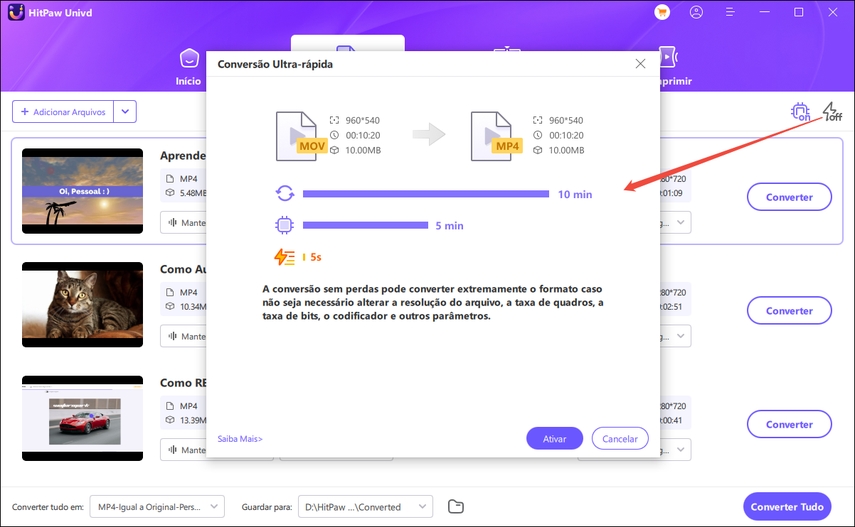
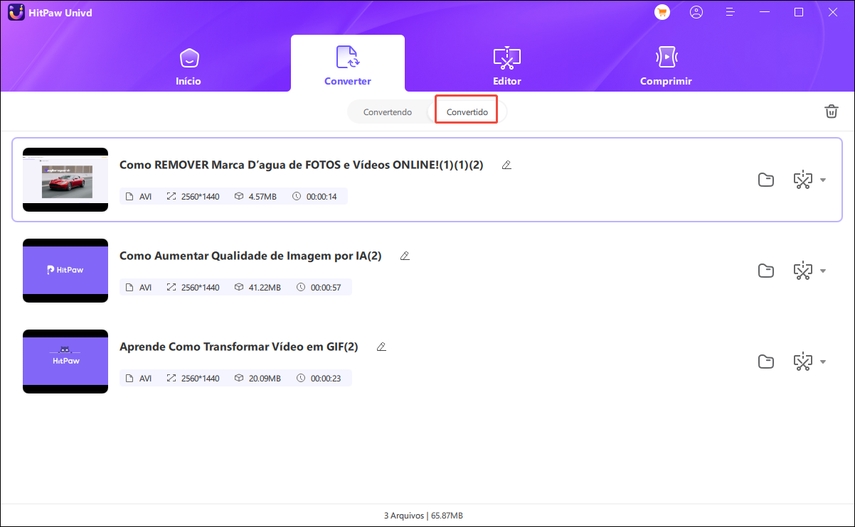

 HitPaw FotorPea
HitPaw FotorPea HitPaw VikPea
HitPaw VikPea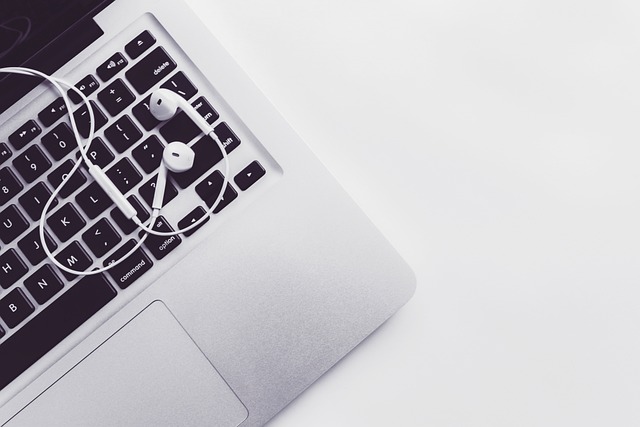



Compartilhar este artigo:
Selecionar a classificação do produto:
Antônio García
Editor-em-Chefe
Trabalho como freelancer há mais de cinco anos. Sempre fico impressionado quando descubro coisas novas e os conhecimentos mais recentes. Acho que a vida não tem limites, mas eu não conheço limites.
Ver todos os ArtigosDeixar um Comentário
Criar sua avaliação sobre os artigos do HitPaw